微信公众号手机怎么登录 微信公众号手机登陆图文详细教程
时间:2024/8/6作者:未知来源:盾怪网教程人气:
- [摘要]微信公众号手机登陆教程:使用手机登录微信公众平台前,我们先来设置一下浏览器。因为大多数手机浏览器正常情况下,都会首先适应手机版浏览面页。这里以UC浏览器为例:先点击==》【浏览器的设置】进入设置页面...
微信公众号手机登陆教程:
使用手机登录微信公众平台前,我们先来设置一下浏览器。因为大多数手机浏览器正常情况下,都会首先适应手机版浏览面页。
这里以UC浏览器为例:先点击==》【浏览器的设置】
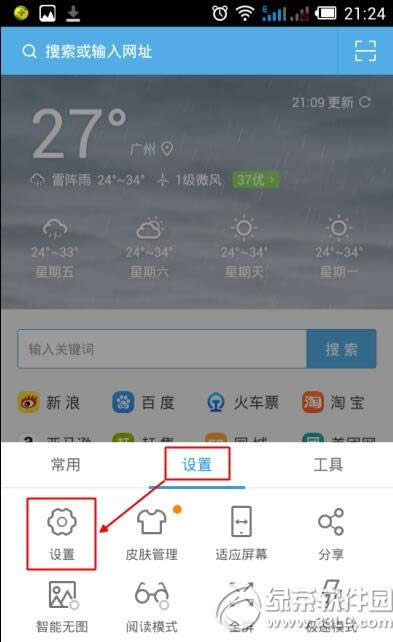
进入设置页面后再选择==》【浏览设置】
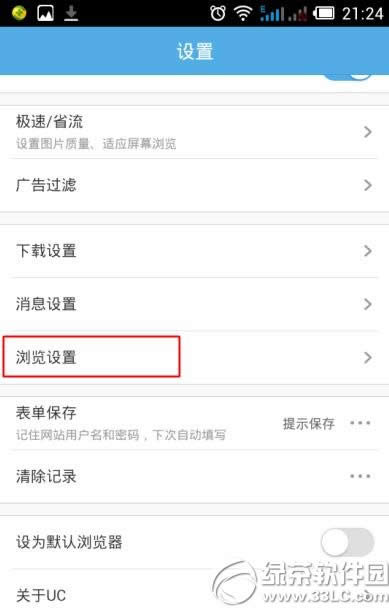
在浏览设置页面点击==》【浏览器标示UA】选择相应的【浏览模式】即可
小编这里选择的是【chrome】
如有些浏览器显示有(电脑版)的就选择电脑版即可。
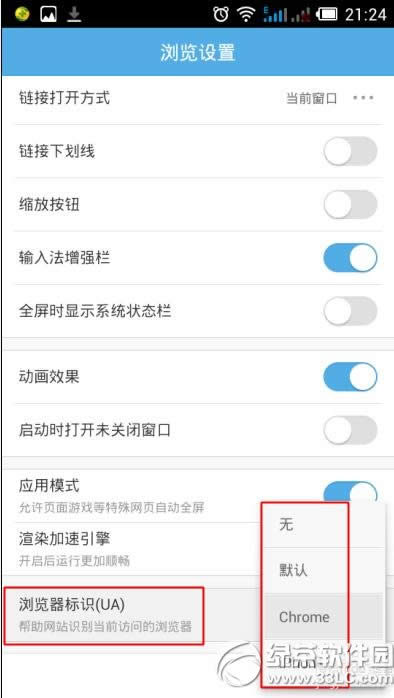
接着在浏览器的地址栏输入【 MP wei xin qq c0m 】打开即可。
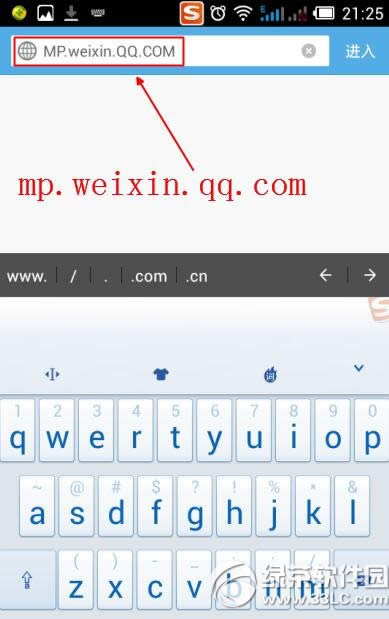
这样就可以在手机上打开微信公众平台的首页了。
因为手机屏幕限制,面页太小,可以将面页慢慢放大后再操作。
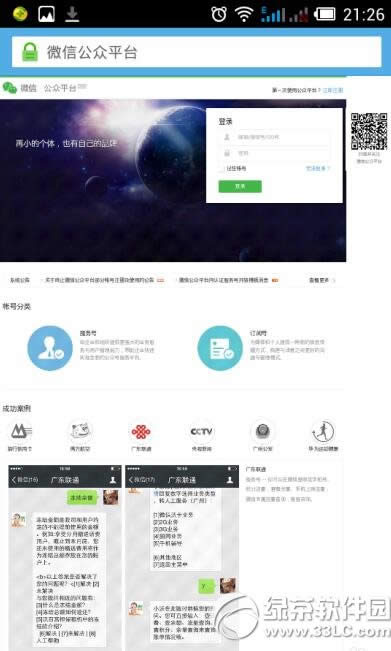
页面放大后再输入你的==》【微信公众号 / 登录密码】进行登录即可。
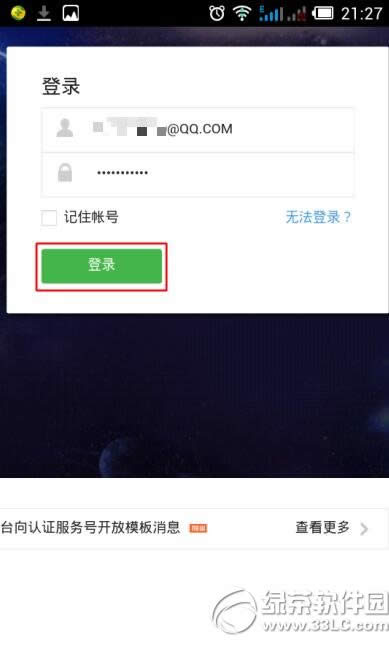
好了,登录成功后就可以进入微信公众平台的个人中心后台了。
页面仍然是需要慢慢放大哦!
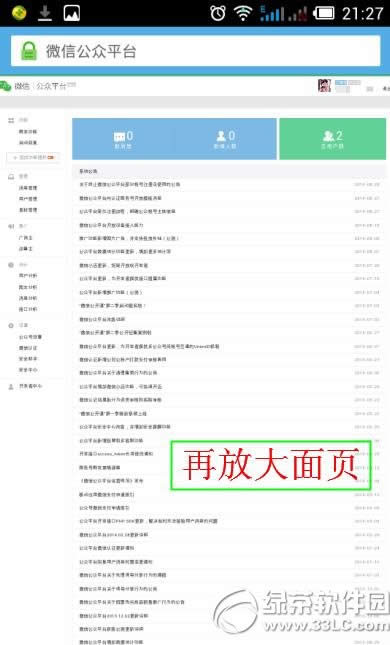
需要操作什么功能,都是可以的。小编亲测,在手机上仍然可以使用裙;发功能,同时可以编辑图文模式、视频模式等。
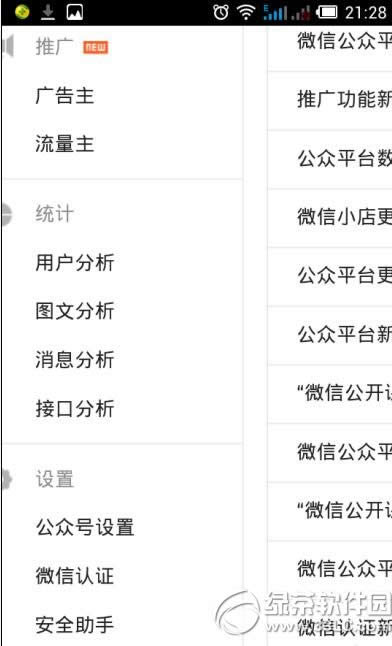
以上就是绿茶小编为大家介绍的微信公众号手机登陆教程,希望能够帮助到大家,如果想要了解更多资讯请继续关注绿茶软件园。
企业微信公众号怎么认证 企业微信公众号认证流程
企业微信公众号怎么申请 企业微信公众号申请流程
学习教程快速掌握从入门到精通的电脑知识
关键词:微信公众号手机怎样登录 微信公众号手机登陆图文详细教程